Das Lücken-Werkzeug in Adobe InDesign ist ein hilfreiches Tool, um den Abstand zwischen Objekten flexibel zu steuern. Es ermöglicht dir, Lücken zwischen Rahmen, Bildern und anderen Layout-Elementen schnell und präzise anzupassen, ohne die Größe oder Position der einzelnen Objekte mühsam zu verändern. In diesem Guide zeige ich dir Schritt für Schritt, wie du das Lücken-Werkzeug effektiv einsetzt, um deine Layouts sauber und professionell zu gestalten. Lass uns starten und die Vorteile dieses praktischen Werkzeugs entdecken!
Mit dem Lückenwerkzeug (Shortcut U) kannst du den Abstand benachbarter Objekte auf dem Druckbogen verändern, ohne dabei die Objektrahmen anzufassen.
Nach der Auswahl des Lückenwerkzeugs und Positionierung des Cursors neben einem Objekt wird sofort ein Doppelpfeil sichtbar, der den Abstand zu einem benachbarten Objekt bzw. zum oberen oder seitlichen Seitenrand markiert.
Der Wert des Abstands kann in der Steuerungspalette abgelesen werden.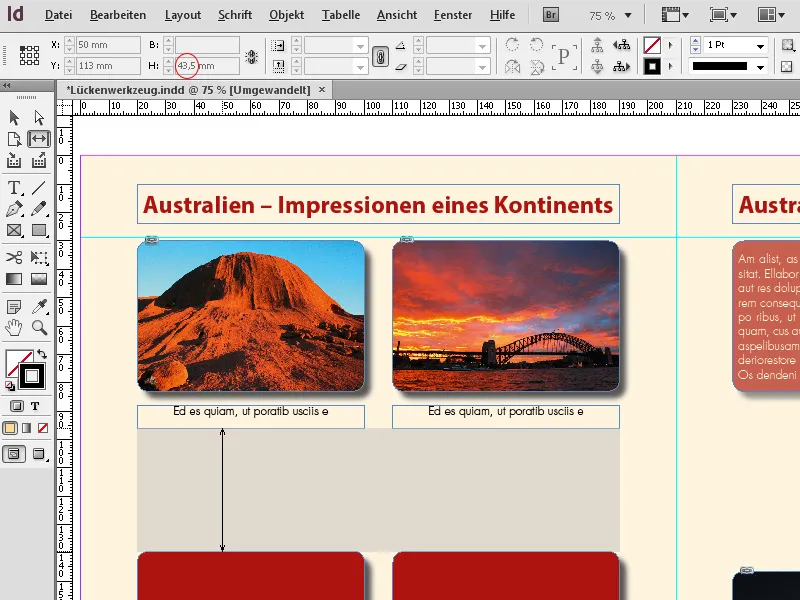
Nun gibt es verschiedene Möglichkeiten, den Abstand zu verändern:
Durch Verschieben des Bereichs mit gedrückter Maustaste vergrößerst oder verkleinerst du diesen Bereich und gleichzeitig auch die relevanten Objektrahmen.
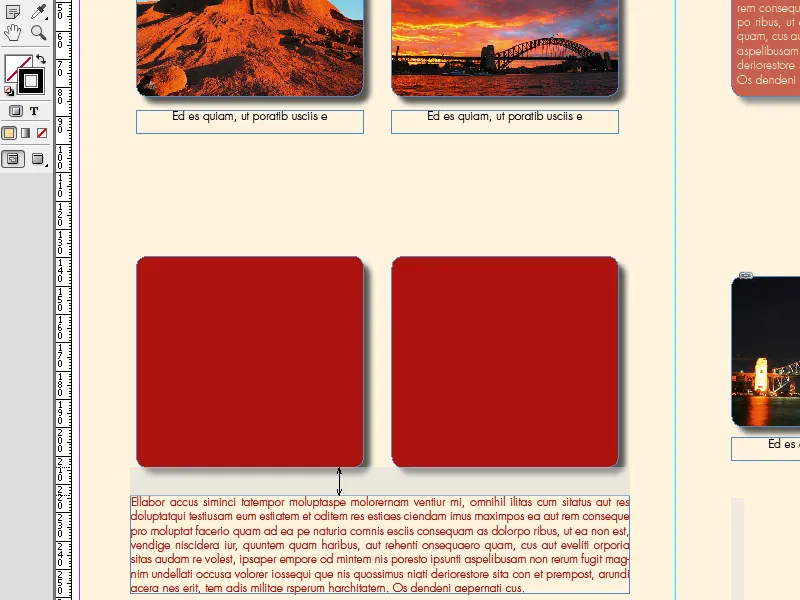
Dabei verhalten sich die Inhalte der Objektrahmen so wie in den Objekteinpassungsoptionen festgelegt (z. B. wird bei der Einstellung Automatisch einpassen der Inhalt entsprechend skaliert).
Die benachbarten Objekte werden vergrößert oder verkleinert, wobei die dem Zwischenraum gegenüberliegenden Objektkanten ihre Position behalten.
Wird zusätzlich die Alt-Taste gedrückt, werden die benachbarten Objekte parallel zueinander verschoben. Sie behalten dabei ihre ursprüngliche Größe.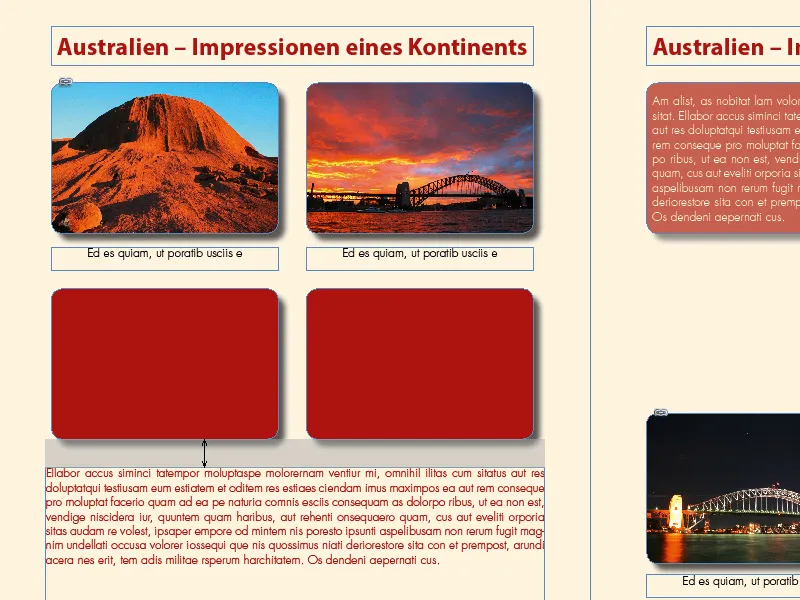
Bei gedrückter Alt- und Strg-Taste wird nur der Raum zwischen den benachbarten Objekten skaliert.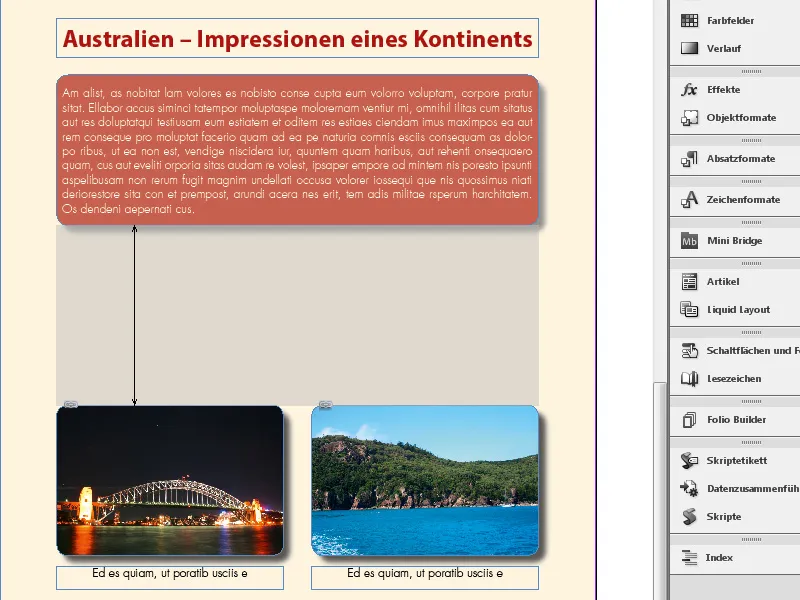
Sie bewegen sich also aufeinander zu oder voneinander weg, ohne dabei ihre eigene Größe zu verändern.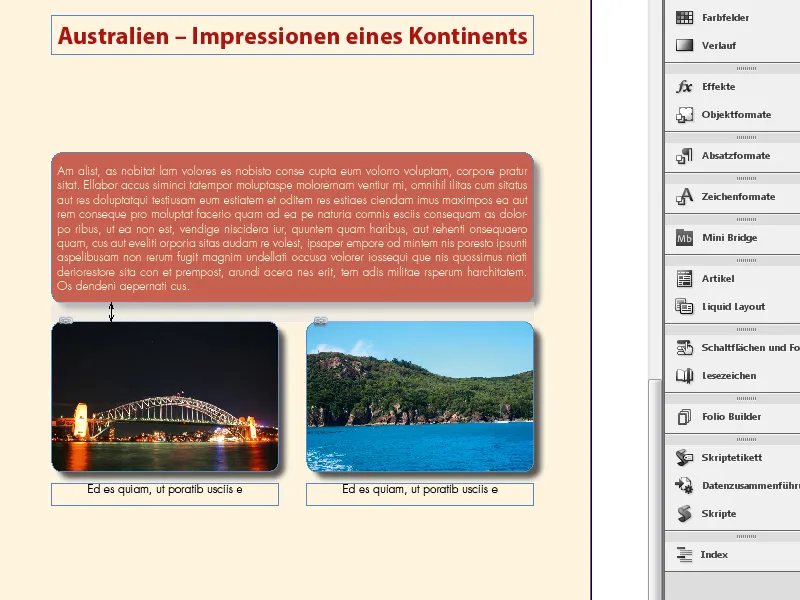
Mit gedrückter Strg-Taste wird auch der Abstand zweier benachbarter Objekte skaliert – diese verändern aber analog dazu ihre Größe.
Damit Bilder und Grafiken mit sich verändernden Rahmen mitwachsen, muss die Rahmeneinpassungsoption Automatsch einpassen aktiviert sein.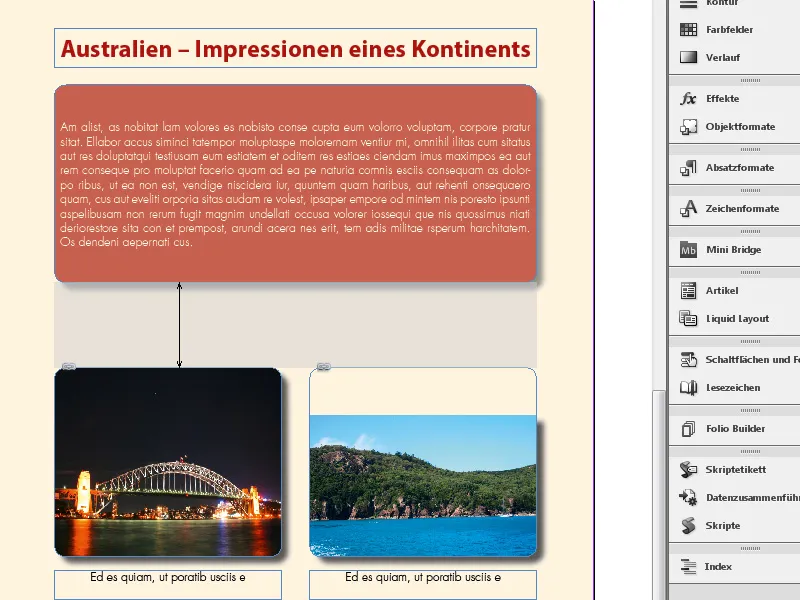
Auf diese Weise lassen sich Layoutanpassungen gerade bei mehreren betroffenen Objekten gleichmäßig, intuitiv und zeitsparend durchführen.
Das Lücken-Werkzeug in Adobe InDesign ist ein praktisches Tool, um den Abstand zwischen Rahmen schnell und einfach zu bearbeiten. Hier sind die besten Tipps, um das Werkzeug effektiv einzusetzen:
1. Schnellere Anpassung von Lücken zwischen Objekten
Das Lücken-Werkzeug erlaubt dir, den Abstand zwischen mehreren Rahmen (Bild- oder Textrahmen) dynamisch zu verändern:
- So geht's: Wähle das Lücken-Werkzeug (Shortcut: U) und bewege den Mauszeiger in die Nähe der Lücke zwischen zwei oder mehr Rahmen. Die Lücke wird hervorgehoben.
- Ziehe die Lücke, um sie zu vergrößern oder zu verkleinern.
- Tipp: Halte die Shift-Taste gedrückt, um nur die Größe der Lücke zu ändern, ohne die Rahmen selbst zu verschieben.
2. Verhältnis der Rahmen bewahren
- Tipp: Halte die Strg- (Windows) oder Cmd-Taste (Mac) gedrückt, während du die Lücke anpasst. So bleiben die Rahmen proportionell und ändern ihre Größe entsprechend der Lückenveränderung.
- Vorteil: Ideal, um das Layout symmetrisch zu halten und ein harmonisches Erscheinungsbild zu erzielen.
3. Präzise Kontrolle für komplexe Layouts
Das Lücken-Werkzeug funktioniert besonders gut bei Raster-Layouts mit vielen Objekten:
- Wenn du den Abstand zwischen nur bestimmten Rahmen ändern möchtest, halte die Alt-Taste gedrückt. Dies sorgt dafür, dass nur angrenzende Rahmen angepasst werden, ohne das gesamte Layout zu beeinflussen.
- Tipp: Kombiniere das Lücken-Werkzeug mit intelligenten Hilfslinien (Ansicht → Raster und Hilfslinien → Intelligente Hilfslinien aktivieren), um präzise Abstände einzuhalten.
Zusätzlicher Profi-Tipp: Einheitliche Lücken in großen Projekten
Für Projekte mit vielen Seiten (z. B. Magazine) kannst du standardisierte Lücken durch das Lücken-Werkzeug schnell einrichten. Halte dabei die Shift-Taste gedrückt, um sicherzustellen, dass die Anpassungen global und einheitlich bleiben.
Das Lücken-Werkzeug spart Zeit und ermöglicht es dir, Layouts effizient und professionell zu gestalten!


